惠普电脑怎么进安全模式
发布时间:2017-05-17 14:04
惠普电脑一直是一个比较多人用的电脑品牌,下面就让小编教大家惠普电脑怎么进安全模式吧。
惠普电脑XP系统进安全模式的方法
安全模式和windows的普通模式相比,没有加载硬件的驱动以及开机启动项,所以在日常维护时,便于帮助使用者排除系统故障是否是由于驱动或者开机启动项引起的,本文介绍xp系统如何进入安全模式
开机在进入Windows系统启动画面之前按下F8键出现“高级启动选项”,在界面窗口上选择“安全模式”后按“Enter”键(回车键)后即可进入安全模式。
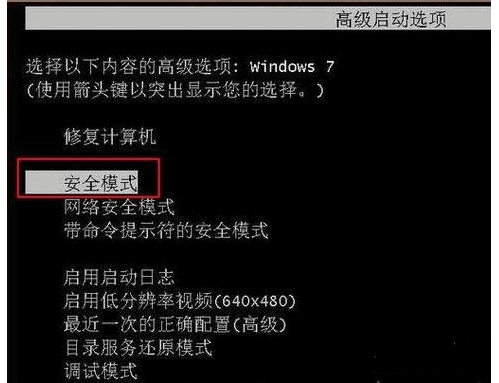
进入安全模式以后,会显示黑色背景,图标文字的显示效果也和普通windows模式不同。 因为安全模式不加载驱动和开机自动启动的程序,会帮助使用者判断系统报错或间歇性故障是否由驱动和开机自启动的程序引起。
惠普电脑WIN7系统进入安全模式的方法
win7系统开机在HP LOGO时点击F8即可调出windows启动高级菜单,从中选择安全模式.
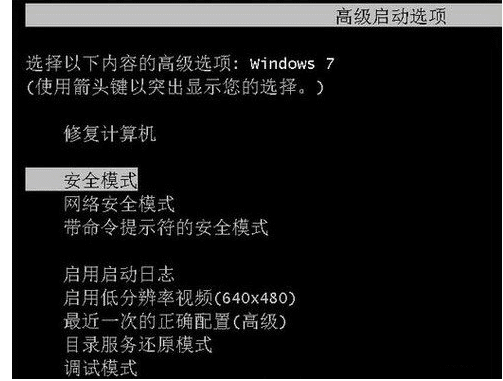
Windows的安全模式和普通模式的区别主要是不加载显卡声卡等硬件的驱动程序,同时不加载开机自动启动的程序,如QQ,迅雷等第三方软件。
对于一些蓝屏类,程序报错,死机类的问题,可以通过进入安全模式来观察,如果安全模式中没有问题,那么故障点会集中在在驱动和启动项上,有助于进一步锁定故障原因。
惠普电脑win10系统进安全模式的方法
进入WIN10以后点击开始菜单然后再点击【电脑设置】
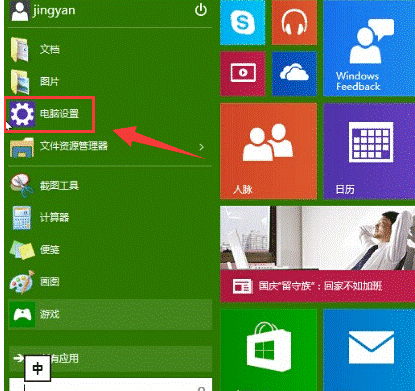
更新和恢复
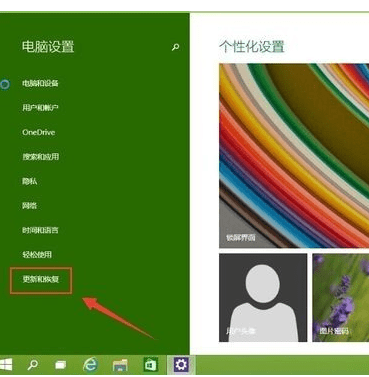
更新和恢复界面下点击【恢复】,然后在高级启动下面点击【立即重启】
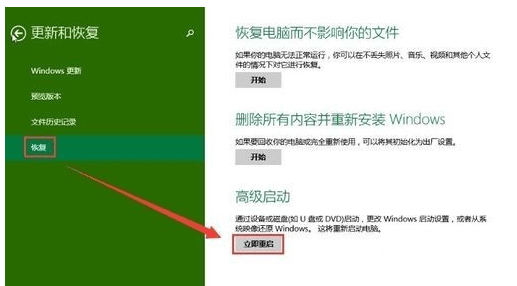
选择一个选项,选择【疑难解答】
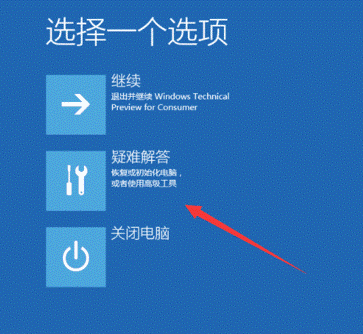
疑难解答中点【高级选项】
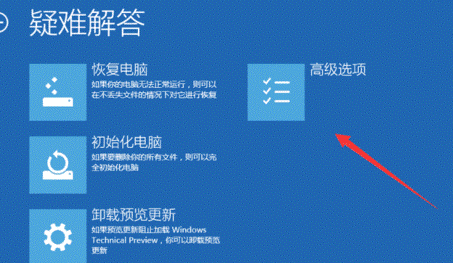
在高级选项中点击【启动设置】
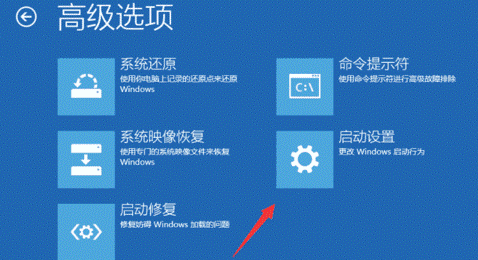
点击【重启】按钮
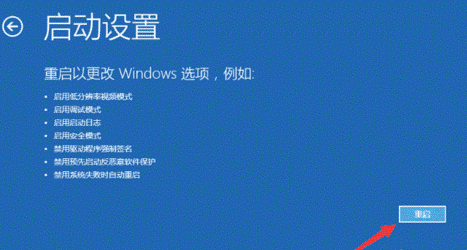
电脑此时会重启电脑,重启后会看到如下图所示的这个界面。按一下【F4】或数字【4】就选择的是安全模式。其它的模式也是使用这个方法选择,选择以后会直接进去。
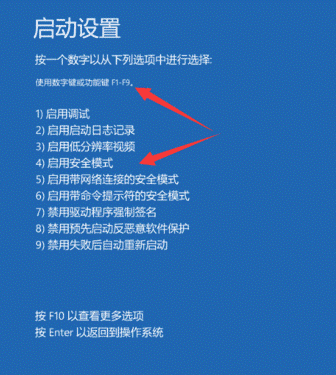
如下图所示就是WIN10的安全模式。你可以在这里进行杀毒、排错。
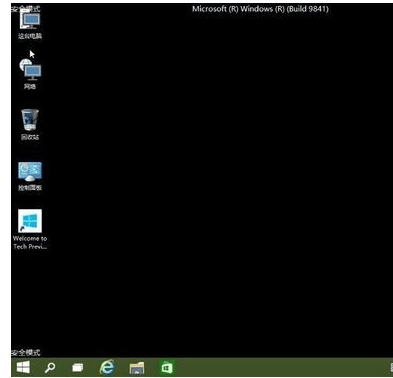

惠普电脑怎么进安全模式的评论条评论